autocad 2007 是由 autodesk 推出的一款经典计算机辅助设计软件,凭借其出色的二维绘图与三维建模功能,广泛应用于建筑、工程、制造等行业,成为行业内广泛采用的标准工具之一。该版本在延续早期版本优势的同时,新增了 动态块 功能,用户可通过参数化设置和几何约束创建可调节的图形组件,大幅提升设计灵活性与效率;同时对三维设计模块进行了升级,引入了新的视觉样式、动态观察功能以及丰富的材质库,使三维模型的展示更加生动,渲染效果更接近真实场景。下面,华军软件园将为您详细介绍如何在 autocad 2007 中进行图形缩放操作,以及具体的使用步骤。
第一步
启动 AutoCAD 2007 程序。

第二步
在软件界面顶部的工具栏区域,点击切换至 “AutoCAD 经典” 工作空间,以确保显示传统的菜单和工具栏布局,便于操作。
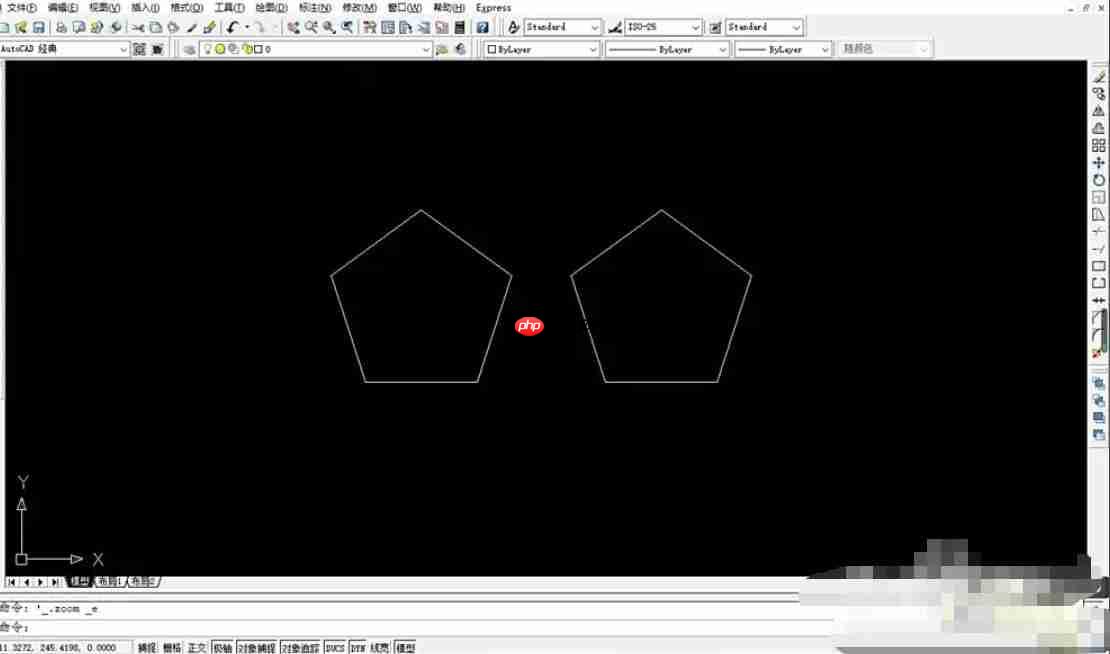
第三步
利用绘图命令(例如直线、矩形、圆等)绘制两个相同的图形,以便后续对比缩放前后的效果。
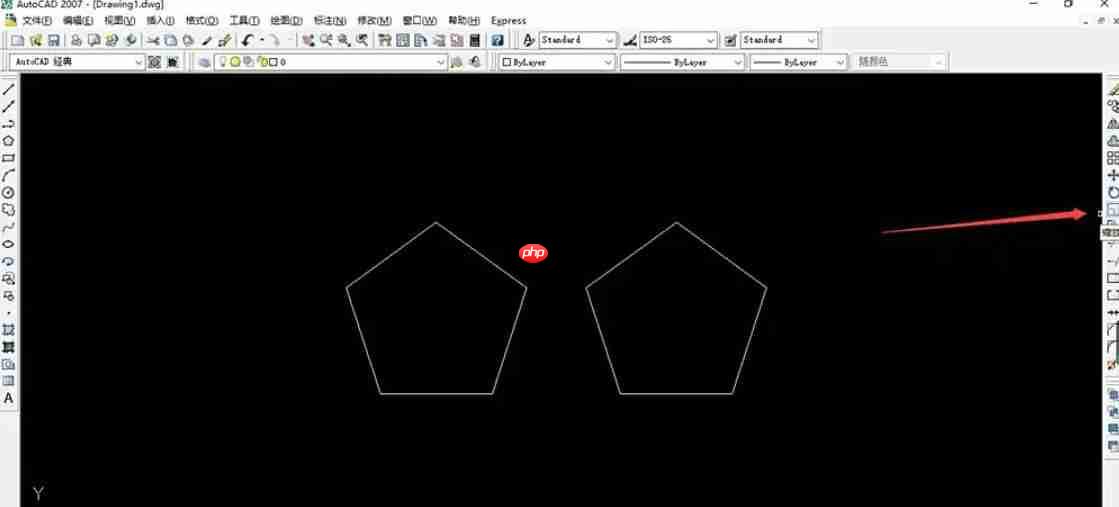
第四步
在右侧的 “修改” 工具栏中,点击 “缩放” 工具图标(图标为带箭头的方框),或在命令行输入
SCALE

第五步
在绘图区域中指定一个缩放基点,例如图形的中心或某一角点。
基点选择提示:
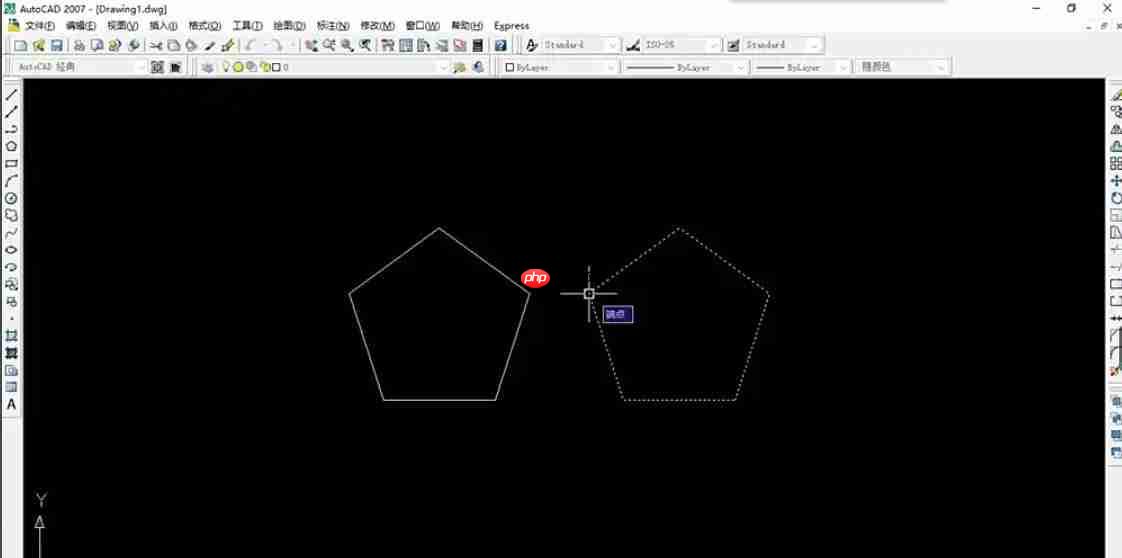
第六步
在命令行或动态输入区域输入比例数值:
示例:输入
1.5
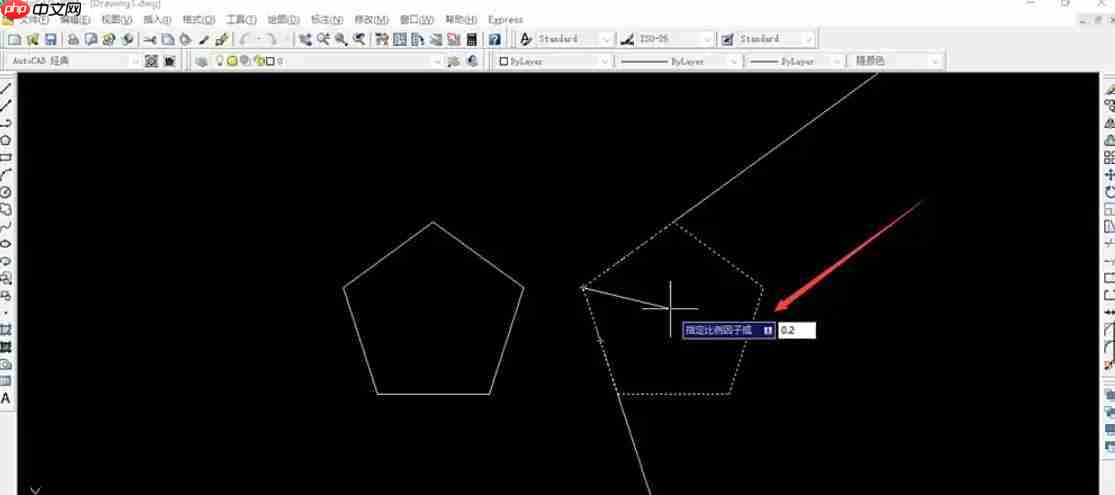
第七步
按回车或空格键确认操作,图形即完成缩放。通过与原始图形对比,可直观查看尺寸变化情况,必要时可开启“对象捕捉”功能以辅助对齐和测量。

以上就是AutoCAD2007怎么使用图形缩放-AutoCAD2007使用图形缩放的方法的详细内容,更多请关注php中文网其它相关文章!

每个人都需要一台速度更快、更稳定的 PC。随着时间的推移,垃圾文件、旧注册表数据和不必要的后台进程会占用资源并降低性能。幸运的是,许多工具可以让 Windows 保持平稳运行。




Copyright 2014-2025 https://www.php.cn/ All Rights Reserved | php.cn | 湘ICP备2023035733号